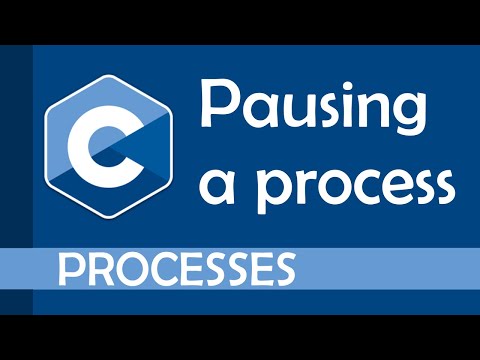Ez a wikiHow megtanítja, hogyan hozhat létre privát fotóalbumot, hogy a Biztonságos mappa alkalmazás segítségével kiválaszthassa és elrejtse a képeket a Samsung Galaxy Galériájában. A Biztonságos mappa natív készletalkalmazás minden Galaxy telefonon és táblagépen.
Lépések

1. lépés: Nyissa meg a Galaxy Gallery alkalmazást
Keresse meg és koppintson a sárga-fehér virág ikonra az Alkalmazások menüben annak megnyitásához. A Galéria alkalmazásban megtekintheti és szerkesztheti az összes fényképét és videóját.

2. lépés: Koppintson a KÉPEK fülre a bal felső sarokban
Ez a gomb mellett található ALBUMOK a képernyő tetején található füles sávon. Ezzel megnyílik az összes fénykép listája.
Alternatív megoldásként megérintheti ALBUMOK és válasszon ki egy képet az egyik albumából.

Lépés 3. Érintse meg hosszan az elrejteni kívánt fényképet
Ez kiemeli a kiválasztott fényképet. Sárga pipa jelenik meg mellette.
Opcionálisan egyszerre több fényképet is kiválaszthat. Ebben az esetben érintse meg az összes kiválasztani kívánt fényképet

4. lépés. Érintse meg a ⋮ ikont a jobb felső sarokban
Ezzel megnyílik az összes fényképbeállítás a képernyő jobb oldalán található előugró menüben.

5. lépés. Érintse meg az Áthelyezés biztonságos mappába lehetőséget
Ezzel elrejti az összes kiválasztott fényképet.
Amikor a rendszer felszólítja a művelet megerősítésére egy új oldalon, adja meg Touch ID -jét vagy PIN -kódját a folytatáshoz

6. lépés: Nyissa meg a Biztonságos mappa alkalmazást
A Biztonságos mappa alkalmazás úgy néz ki, mint egy fehér mappa, amelynek kulcsa az Alkalmazások menü kék négyzet alakú ikonjában található. Ebben az alkalmazásban megtalálhatja és megtekintheti rejtett fényképeit.

7. lépés: Koppintson a Galéria ikonra a Biztonságos mappa alkalmazásban
Ez megnyitja az összes rejtett fotó rácsát.